8 طرق لإصلاح عدم عمل بحث Apple Music على iPhone
اكتسبت Apple Music شعبية هائلة مؤخرًا ، وذلك بفضل ميزات مثل الصوت المكاني ، والكاريوكي “الغناء” ، وما إلى ذلك ، ومع ذلك ، فإن الواجهة تفتقر أحيانًا إلى الشعور بالبطء والقِدَم. تلك التي صادفناها مؤخرًا منعتنا من العثور على الأغنية. إذا واجهت مشكلة عدم عمل بحث Apple Music أيضًا ، فاقرأ.
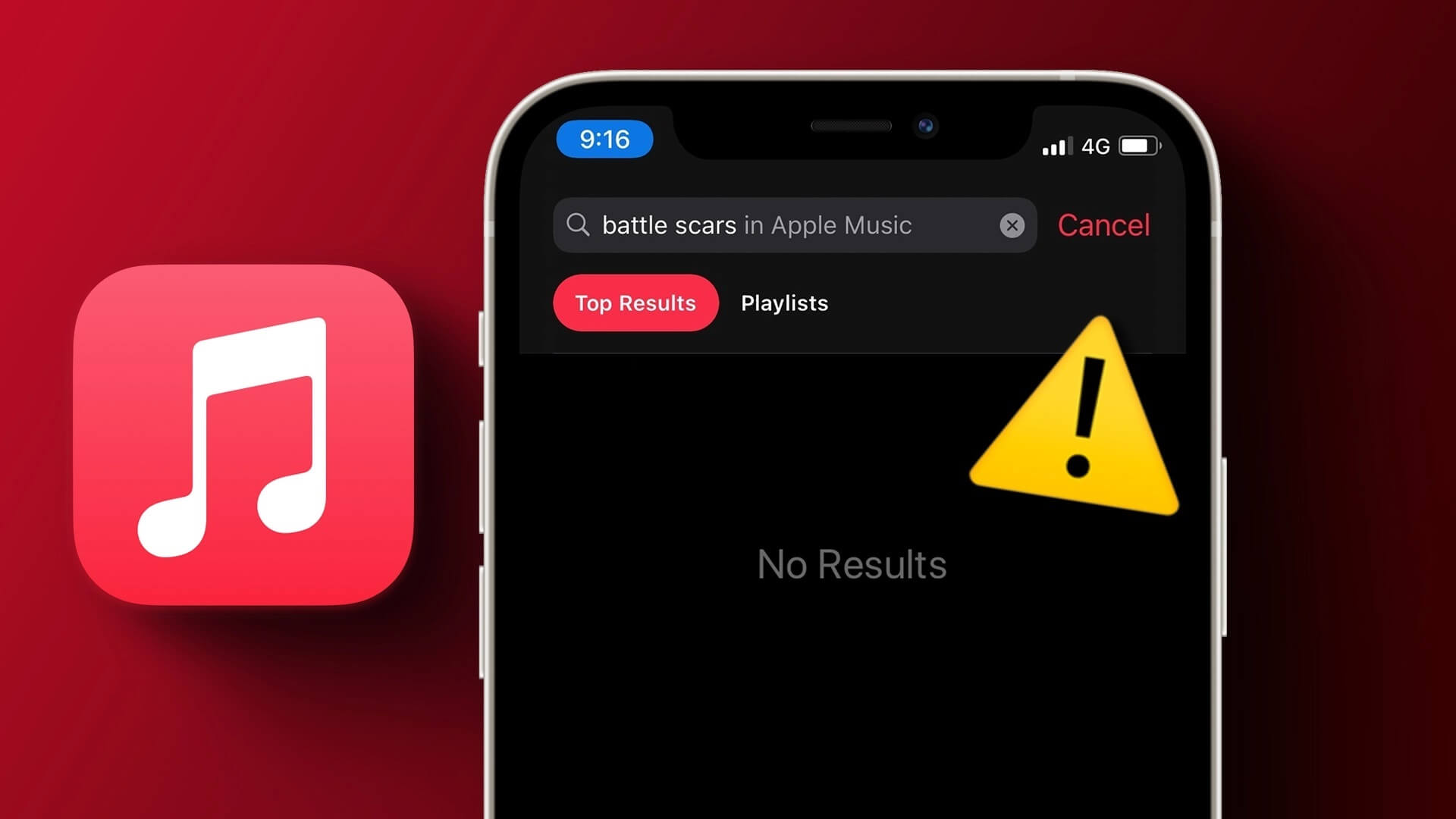
قد لا تتيح لك المشكلة المحددة التي تؤثر على ميزة البحث العثور على الموسيقى التي تختارها ، على الرغم من استخدام اشتراك نشط إلى جانب اتصال جيد بالإنترنت.
سينتهي الأمر بعرض “لا توجد نتائج” ، مما يدفعك للاعتقاد بأنه ربما تمت إزالة الأغنية من النظام الأساسي. ومع ذلك ، هذا ليس هو الحال. دعنا نتعمق ونفهم كيفية إصلاحها بالإضافة إلى الأسباب الكامنة وراء المشكلة.
لماذا لا يعمل البحث على Apple Music
قد تتأثر ميزة البحث على Apple Music للأسباب التالية:
- عدم وجود اتصال جيد بالإنترنت.
- قد تواجه Apple Music فترة توقف.
- تطبيق قديم.
- Bugs.
قد لا يعمل بحث Apple Music بسبب أحد الأسباب المذكورة أعلاه أو مجموعة منها. من الصعب بالفعل تحديد مصدر المشكلة. ولكن ما ليس هو طرق لإصلاحها. دعونا نمضي قدمًا ونتخلص من المشكلة بعد ذلك.
كيفية الإصلاح عدم عمل بحث على Apple MUSIC
قبل حل المشكلة ، دعنا نتخلص من خطأ واحد قد يكون خطأنا – وهو أن كلمة البحث الرئيسية الخاصة بنا قد تحتوي على خطأ مطبعي. إذا لم تُرجع Apple Music النتائج ، فمن الأفضل التحقق مما إذا كان الإدخال صحيحًا.
ومع ذلك ، إذا كنت متأكدًا من إدخال التهجئة الصحيحة وما زلت لا تستطيع تصفح Apple Music باستخدام ميزة البحث ، فاتبع الإصلاحات أدناه.
1. تحقق من اتصال الشبكة
نظرًا لأن Apple Music غير قادر على البحث عن الموسيقى في المكتبة المستضافة على الخادم ، فأنت بحاجة إلى التحقق مما إذا كان اتصال الإنترنت البطيء أو غير الموثوق به على جهاز iPhone هو سبب ذلك.
لذلك ، تأكد من أنك تعمل على شبكة خلوية بخطة نشطة أو شبكة Wi-Fi عالية السرعة ذات قوة إشارة جيدة.
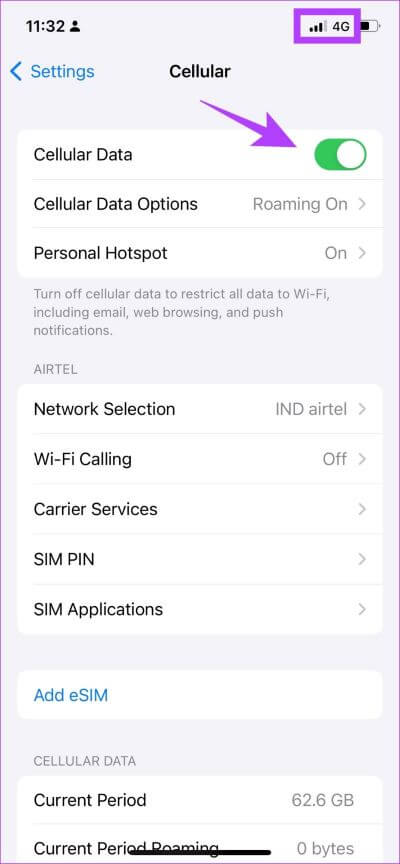
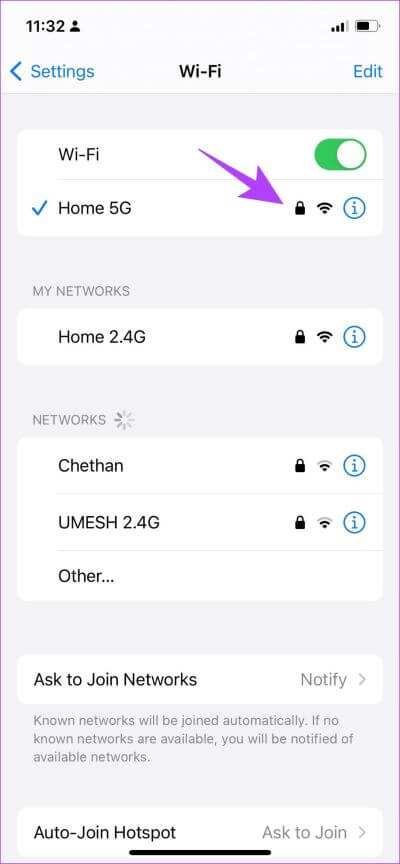
2. تحقق من حالة نظام موسيقى Apple
إذا كانت خوادم Apple Music معطلة ، فمن المحتمل أن يتأثر تشغيل الموسيقى أيضًا وقد لا تتمكن من البحث عن الأغاني على Apple Music.
ومع ذلك ، يمكنك التحقق من حالة نظام خدمات Apple لمعرفة ما إذا كانت Apple Music قد تأثرت أم لا. إذا كانت النقطة الموجودة بجوار Apple Music خضراء ، فهي تعمل بشكل جيد ، لذا يمكنك الانتقال إلى الإصلاحات التالية. ولكن إذا لم يكن الأمر كذلك ، فسيتعين عليك انتظار Apple لإصلاح المشكلة.
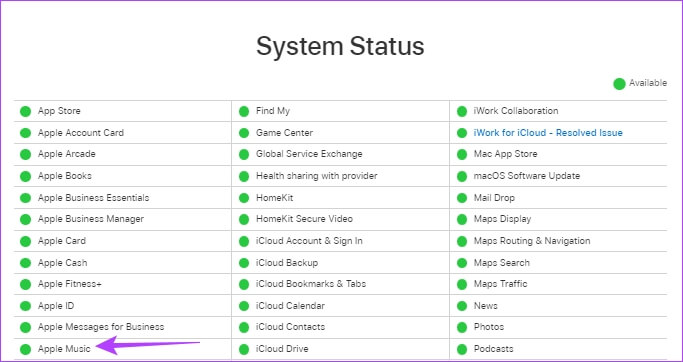
3. أعد تشغيل iPhone
تؤدي إعادة تشغيل iPhone إلى تحديث جميع الخدمات التي تعمل على نظام iOS ، وتتيح لك بدء جلسة جديدة.
من المعروف أن هذا يحل العديد من المشكلات المتعلقة بالبرمجيات ولديه بالتأكيد فرصة جيدة لإصلاح مشكلة بحث Apple Music التي لا تعمل أيضًا. إليك كيفية إعادة تشغيل جهاز iPhone.
الخطوة 1: أولاً ، أغلق جهازك.
- على iPhone X والإصدارات الأحدث: اضغط مع الاستمرار على زر خفض الصوت والزر الجانبي.
- على iPhone SE 2nd أو 3rd gen و 7 و 8 series: اضغط مع الاستمرار على الزر الجانبي.
- على iPhone SE 1st gen أو 5s أو 5c أو 5: اضغط مع الاستمرار على زر الطاقة في الأعلى.
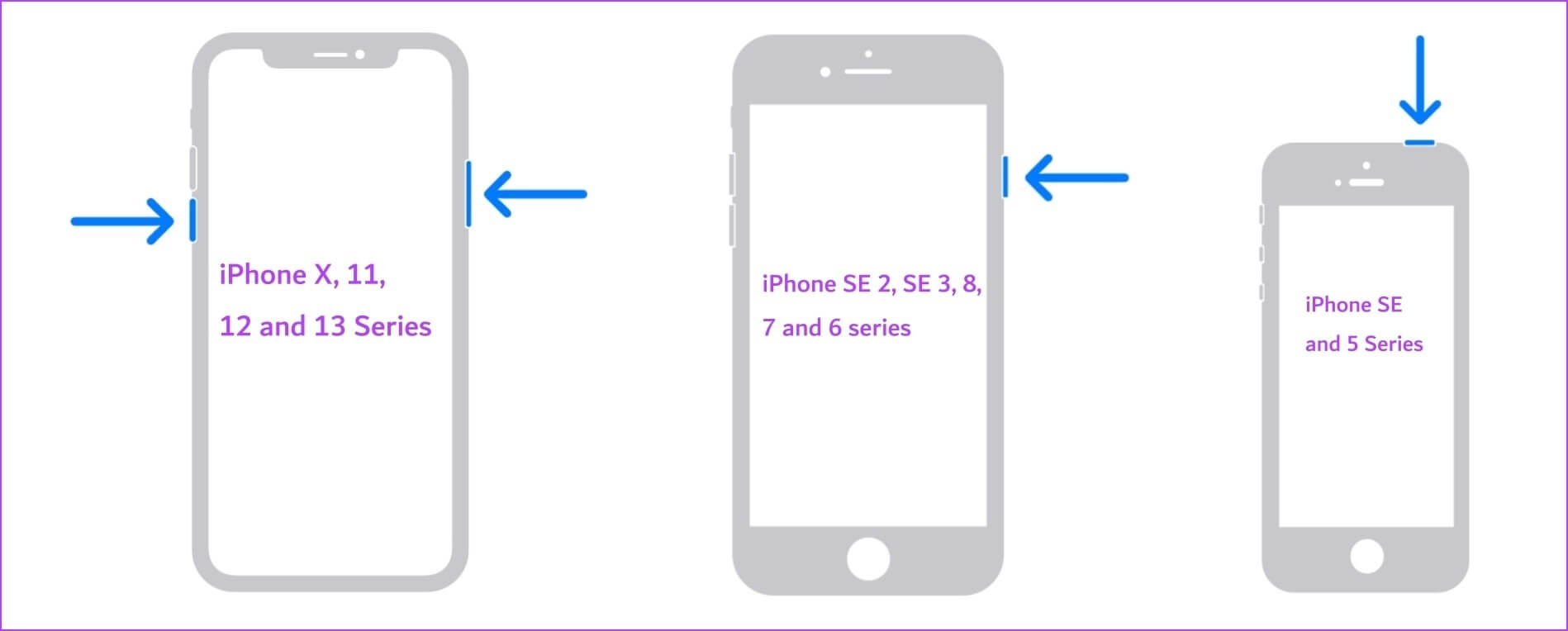
الخطوة 2: اسحب شريط تمرير الطاقة لإيقاف تشغيل الجهاز.
الخطوة 3: بعد ذلك ، قم بتشغيل جهازك بالضغط مع الاستمرار على زر الطاقة على جهاز iPhone الخاص بك.
إذا لم يؤد ذلك إلى حل المشكلة ، فيمكنك محاولة إعادة تشغيل تطبيق Apple Music على جهاز iPhone.
4. أعد تشغيل Apple Music
تؤدي إعادة تشغيل Apple Music إلى إيقاف تشغيل جميع خدماتها وتشغيلها مرة أخرى بمجرد إعادة فتح التطبيق. نظرًا لأنه يقوم بتحديث التطبيق بشكل أساسي ، فهناك فرصة جيدة يمكنه مساعدتك في التخلص من مشكلة البحث التي لا تعمل على Apple Music.
الخطوة 1: اسحب لأعلى من أسفل الشاشة الرئيسية لتشغيل مبدل التطبيق على iPhone.
ملاحظة: إذا كنت تستخدم iPhone مع زر الصفحة الرئيسية ، فانقر مرتين على نفس الزر.
الخطوة 2: اسحب لأعلى لإنهاء تطبيق Apple Music.
الخطوة 3: أعد تشغيل تطبيق Apple Music من شاشتك الرئيسية.
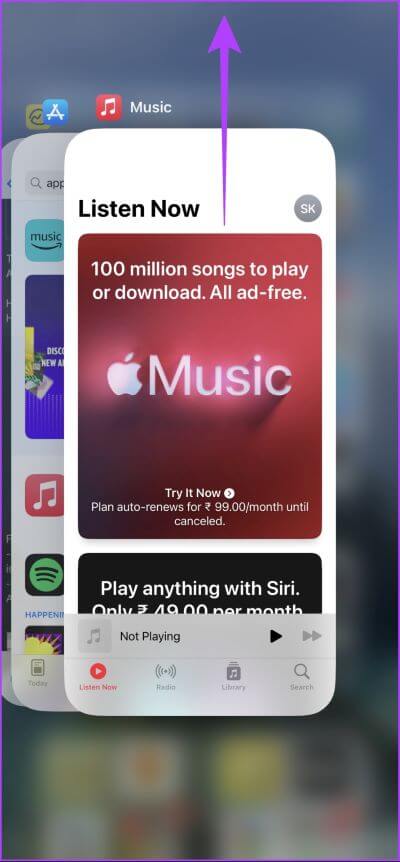
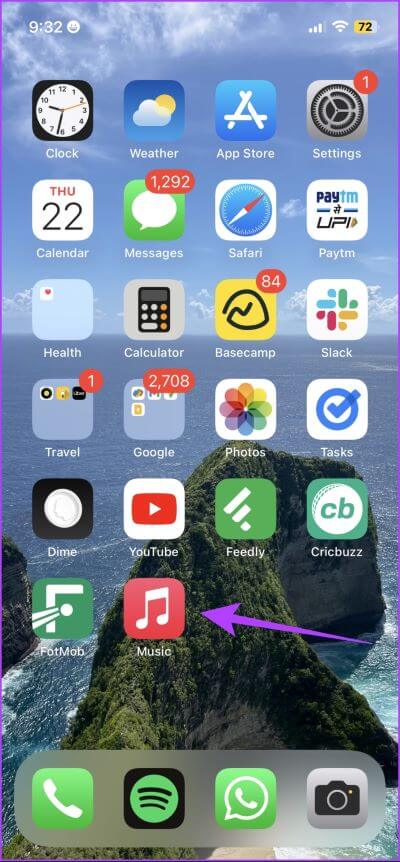
إذا لم يفلح ذلك ، يمكنك محاولة تحديث جهاز iPhone الخاص بك. إليك كيفية القيام بذلك.
5. تحديث iPhone
إذا كان هناك خطأ شائع يؤثر على ميزة البحث على Apple Music ، فسيقوم المطورون بالاعتناء به ، وبما أن Apple Music هو تطبيق نظام ، فمن المرجح أن يتم إصلاح المشكلات في تحديث iOS. لذلك ، استمر في التحقق من أي تحديثات برامج على جهاز iPhone الخاص بك.
الخطوة 1: افتح تطبيق الإعدادات.
الخطوة 2: اضغط على عام.
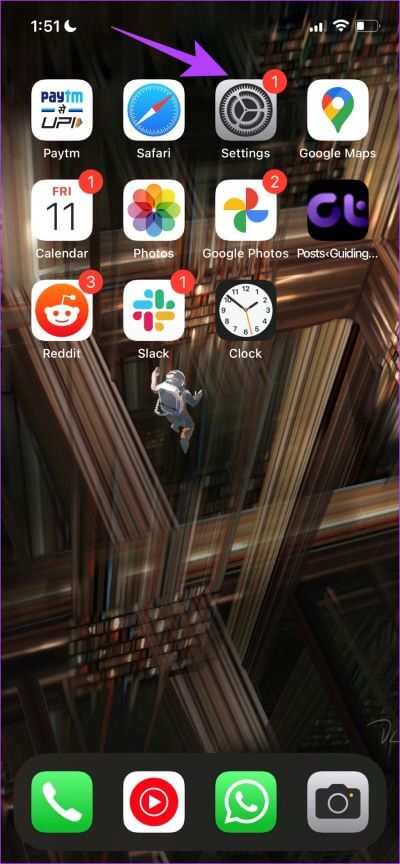
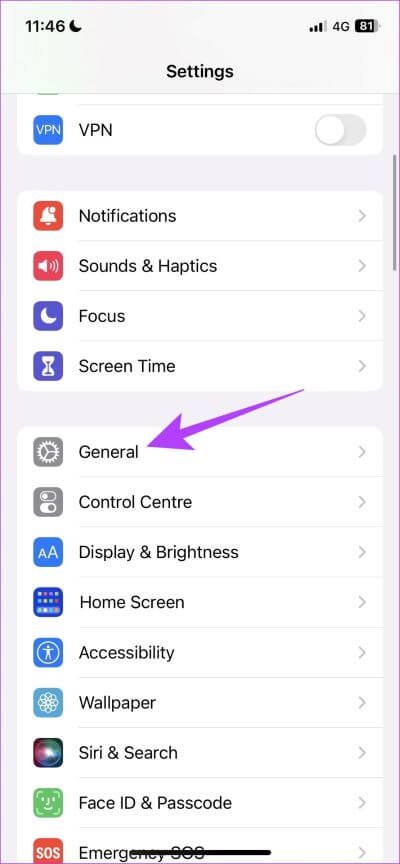
الخطوة 3: اضغط على تحديثات البرامج وتحقق مما إذا كان هناك أي تحديث متاح. إذا كانت الإجابة بنعم ، فستجد الخيارات اللازمة لتنزيل التحديث وتثبيته.
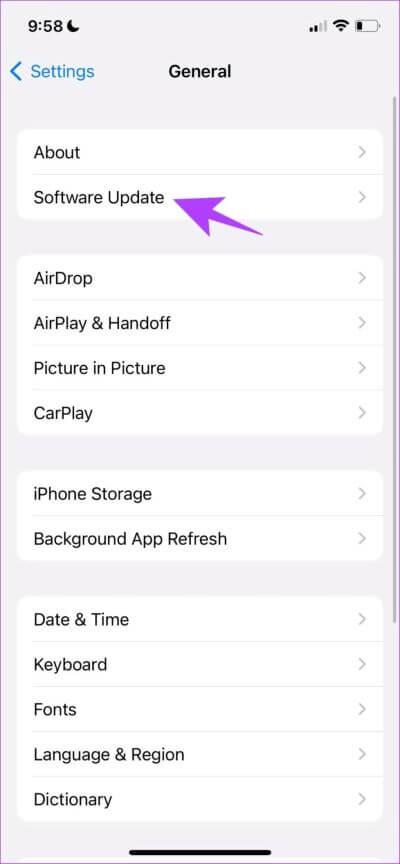
إذا لم يؤد تحديث iPhone إلى حل المشكلة ، فيمكنك محاولة إعادة تثبيت Apple Music.
6. أعد تثبيت Apple Music
يعد Apple Music أحد تطبيقات النظام التي يمكنك إلغاء تثبيتها وإعادة تثبيتها إذا لزم الأمر في متجر التطبيقات. نظرًا لأنه يحذف التطبيق وجميع بياناته المخزنة ، فقد يساعدك في التخلص من المشكلة. إليك كيفية إعادة تثبيت Apple Music.
الخطوة 1: اضغط لفترة طويلة على أيقونة Apple Music.
الخطوة 2: اضغط على إزالة التطبيق.
الخطوة 3: اضغط على حذف التطبيق لإلغاء تثبيت التطبيق.

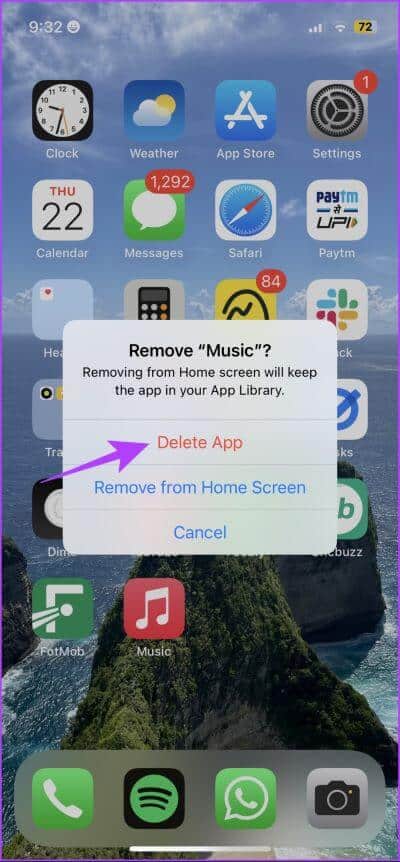
الخطوة 4: الآن ، استخدم الرابط أدناه لتنزيل Apple Music من App Store على جهاز iPhone الخاص بك.
إذا لم ينجح ذلك أيضًا ، فتحقق مما إذا كان بإمكان Apple Music الوصول إلى بيانات الجوال.
7. تمكين الوصول إلى البيانات الخلوية إلى Apple Music
إذا لم تكن Apple Music تبحث أثناء استخدام بيانات الجوال فقط ، فتحقق مما إذا كنت قد قمت بتمكين الوصول إلى الإنترنت لها في المقام الأول. إذا لم يكن الأمر كذلك ، فأنت بحاجة إلى توفير الوصول إلى بيانات الجوال ، وإليك كيفية القيام بذلك.
الخطوة 1: افتح تطبيق الإعدادات.
الخطوة 2: اضغط على بيانات الجوال.
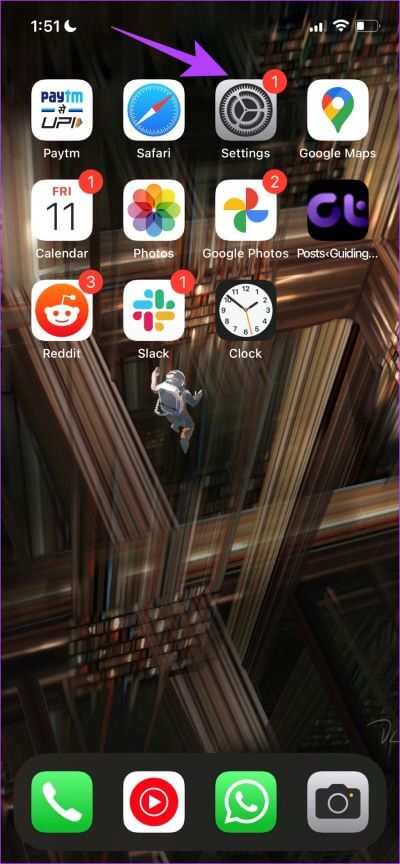
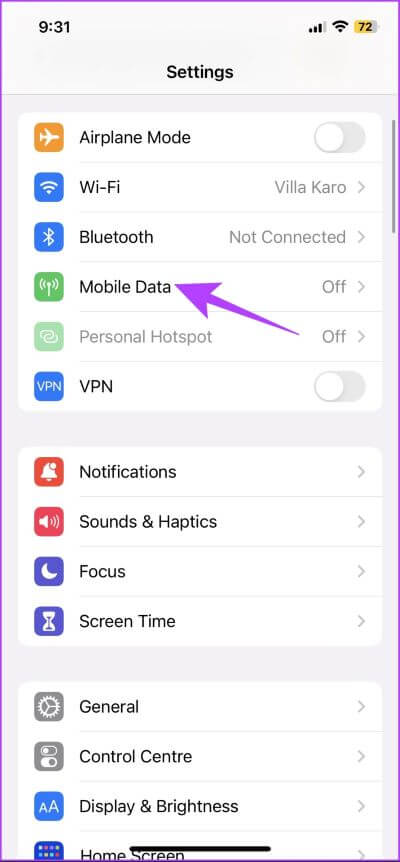
الخطوة 3: قم بالتمرير لأسفل للعثور على الموسيقى وتأكد من تشغيل التبديل لنفسه.
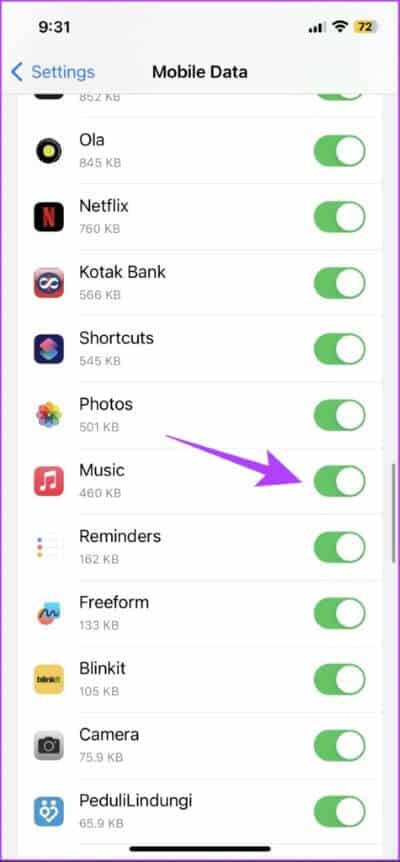
ومع ذلك ، إذا لم ينجح ذلك أيضًا ، يمكنك محاولة إعادة تعيين إعدادات الشبكة على جهاز iPhone الخاص بك.
8. إعادة تعيين إعدادات الشبكة
ستؤدي إعادة تعيين إعدادات الشبكة إلى إعادة تعيين جميع التكوينات المتعلقة بالشبكة على جهاز iPhone الخاص بك وإنشاء اتصال جديد. هناك فرصة جيدة أن تعمل ميزة البحث على Apple Music كالمعتاد بعد ذلك.
ملاحظة: يحذف هذا الخيار كلمات مرور Wi-Fi من جهاز iPhone وتكوينات الشبكة الأخرى. لذا ، احفظ كلمات مرور Wi-Fi قبل المتابعة إلى الخطوات.
الخطوة 1: افتح تطبيق الإعدادات واضغط على عام.
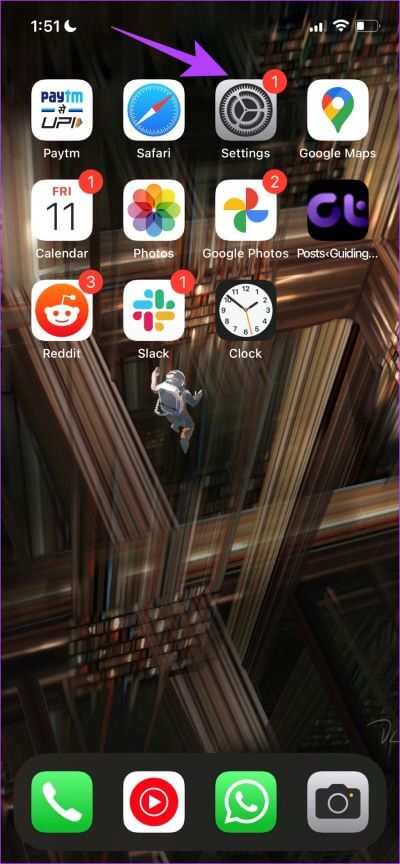
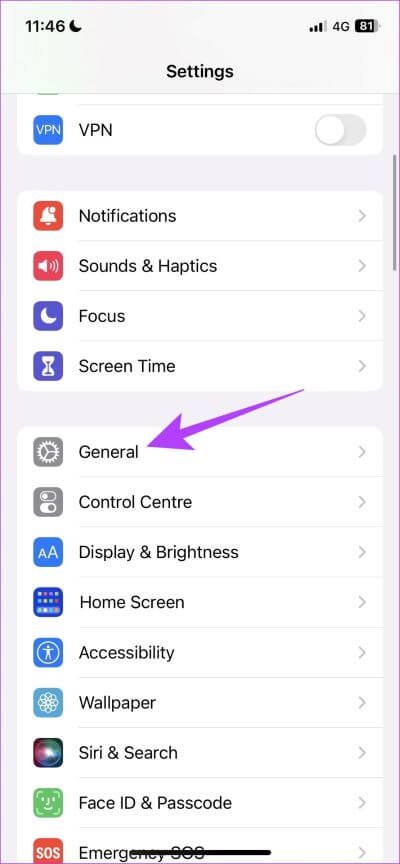
الخطوة 2: اضغط على “نقل وإعادة تعيين”.
الخطوة 3: حدد إعادة تعيين.
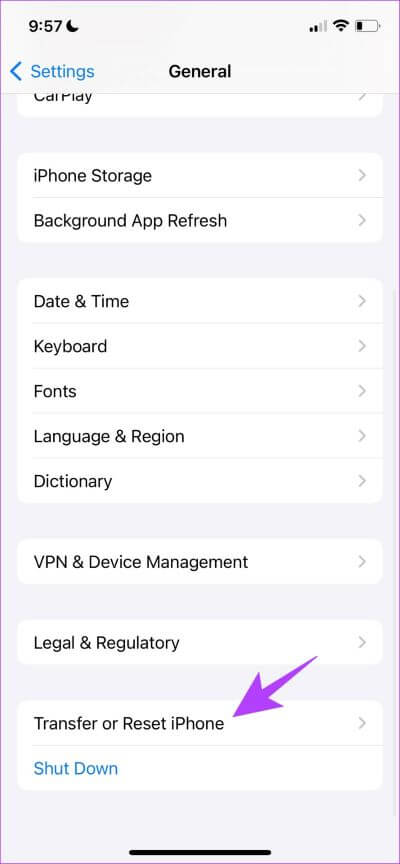
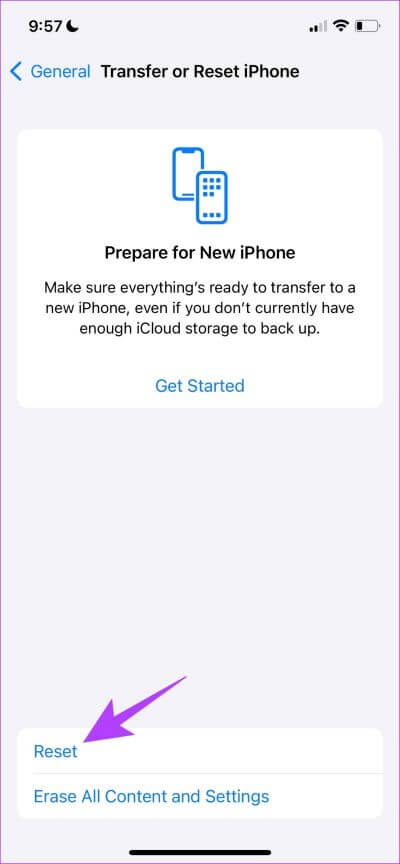
الخطوة 4: اضغط على “إعادة تعيين إعدادات الشبكة”.
الخطوة 5: اتبع التعليمات التي تظهر على الشاشة لإكمال العملية.
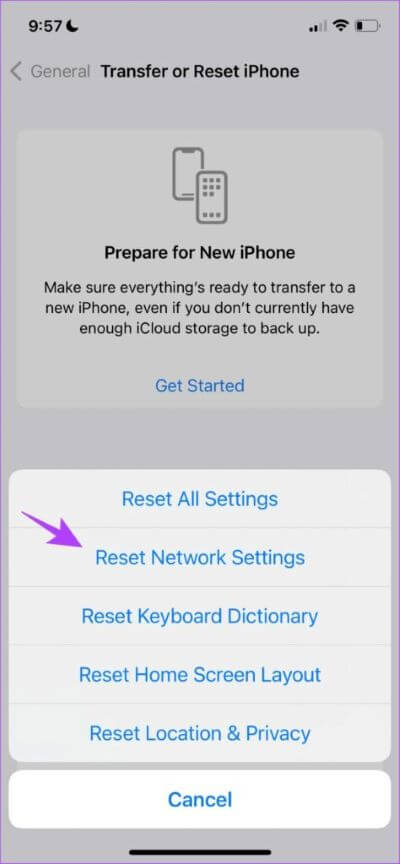
هذا كل ما عليك فعله لإصلاح ميزة البحث على Apple Music. ومع ذلك ، إذا كان لديك المزيد من الأسئلة ، فراجع قسم الأسئلة الشائعة أدناه.
الأسئلة الشائعة حول عدم عمل بحث Apple Music
1. هل يمكنك البحث عن قوائم التشغيل التي أنشأها مستخدمون آخرون على Apple Music؟
نعم ، إذا كانت قوائم التشغيل عامة ، فيمكنك العثور عليها في Apple Music.
2. هل ميزة البحث متاحة على Apple Music أثناء استخدام التطبيق في وضع عدم الاتصال؟
نعم ، يمكنك استخدام ميزة البحث للعثور على الأغاني التي تم تنزيلها أثناء استخدامك لـ Apple Music في وضع عدم الاتصال.
3. هل تحتوي Apple Music على جميع الأغاني؟
لا. تفوت Apple Music بعض الأغاني التي ليس لديها صفقة مع شركة التسجيلات أو الفنان.
4. كيف تبحث عن ملفات التعريف على Apple Music؟
يمكنك استخدام شريط البحث لكتابة اسم ملف التعريف في Apple Music.
ابحث عن الأغاني المفضلة لديك
نأمل أن تساعدك هذه المقالة في حل المشكلة. إنه أمر محرج للغاية إذا كنت في حفلة وتم تكليفك بتشغيل الموسيقى وتتخلى Apple Music عنك. علاوة على ذلك ، ينتظر مستخدمو Android فرصة لمنح مستخدمي iPhone بعض التمسك – لذا احفظ نفسك من كل هذا ، واحتفظ بهذه المقالة في متناول اليد!
